Cómo crear reglas de correo manzana
Mac OS X Snow Leopard permite crear reglas de correo electrónico - acciones automatizadas que el correo puede tomar sobre la base de lo que se incluye en el correo electrónico. Con reglas, se puede especificar que acciones, como la transferencia de mensajes de una carpeta a otra, reenvío de mensajes a otra dirección, y resaltando o eliminar mensajes, se realizarán en el correo electrónico que cumplen con ciertos criterios. Para configurar una regla, siga estos pasos:
Conteúdo
- Seleccione mail-preferencias y haga clic en el botón reglas de la barra de herramientas.
- Haga clic en el botón agregar regla.
- Nombre de la regla.
- Haga clic en el menú emergente si y elija una opción.
- Haga clic en los menús emergentes de destino y fijar el objetivo para la condición.
- Haga clic en los criterios de menú emergente para elegir criterios de la regla.
- Haga clic en el cuadro de expresión y escriba el texto que se utilizará para la condición.
- Haga clic en la primera realice el menú emergente siguientes acciones y especifique una acción para esta regla.
- Haga clic en el segundo menú emergente y seleccionar otras opciones para la regla.
- Cuando la regla se ha completado, haga clic en aceptar para guardarlo.
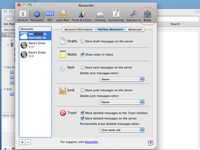
 Agrandar
AgrandarSeleccione Mail-Preferencias y haga clic en el botón Reglas de la barra de herramientas.
Mail muestra el panel Reglas.
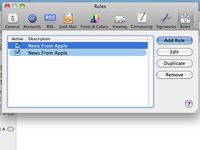
 Agrandar
AgrandarHaga clic en el botón Agregar regla.
Para duplicar una regla existente, selecciónela en la lista y luego haga clic en el botón Duplicar.
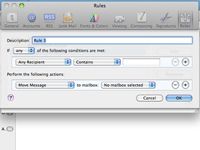
 Agrandar
AgrandarNombre de la regla.
En el campo Descripción, escriba un nombre descriptivo para la nueva regla y pulse Tab para pasar al siguiente campo.

 Agrandar
AgrandarHaga clic en el menú emergente Si y elija una opción.
Aquí, se especifica si la regla se activa si se cumple cualquiera de las condiciones o si se deben cumplir todas las condiciones.
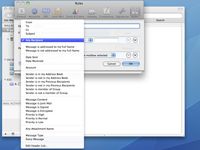
 Agrandar
AgrandarHaga clic en los menús emergentes de destino y fijar el objetivo para la condición.
Estos incluyen los que el mensaje es de oa, que cuenta recibió el mensaje, si el mensaje está marcado como basura, y si el mensaje contiene determinados contenidos.

 Agrandar
AgrandarHaga clic en los Criterios de menú emergente para elegir criterios de la regla.
El contenido de este cambio de menú emergente dependiendo de la meta del estado. Por ejemplo, si usted elige Desde que el destino, los criterios incluyen Contiene, No contiene, comienza con, y así sucesivamente.
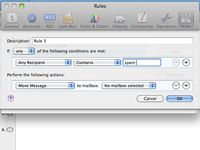
 Agrandar
AgrandarHaga clic en el cuadro de expresión y escriba el texto que se utilizará para la condición.
Añadir más condiciones haciendo clic en el botón de signo más a la derecha de la primera condición. Para eliminar cualquier condición de esta regla, haga clic en el botón de signo menos al lado de él. Recuerde, sin embargo, que cada regla necesita al menos una condición.
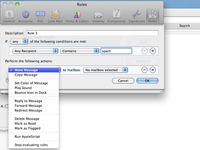
 Agrandar
AgrandarHaga clic en la primera Realice el menú emergente siguientes acciones y especifique una acción para esta regla.
Las opciones incluyen la transferencia de un mensaje de una carpeta a otra, reproducir un sonido, reenviar automáticamente el mensaje, eliminarlo, y marcado como leído.
Haga clic en el segundo menú emergente y seleccionar otras opciones para la regla.
Dependiendo de la acción que usted elija, este menú emergente ofrecerá diferentes opciones. Por ejemplo, si decide mover el correo electrónico a una carpeta específica, elegiría esa carpeta, pero si opta por reproducir un sonido, elegiría el que el sonido que desea escuchar.
Cuando la regla se ha completado, haga clic en Aceptar para guardarlo.
El correo entrante será ahora filtra a través de esta regla.






